"Hogyan távolíthatom el teljesen a Steamet a MacBook Pro gépemen?" Szinte minden játékrajongó ismeri a videojáték-platformot, a Steamet. Ez egy óriási nyitott játékközpont, és híres videojáték-áruházáról, amely több ezer játékot tartalmaz az AAA-tól az indie-ig. Egyes játékosok azonban úgy gondolják, hogy figyelmük túlságosan elterelődött. Ez az oktatóanyag bemutatja a Steam eltávolításának hatékony módjait a Mac rendszeren, valamint a relatív fájlokat és adatokat.
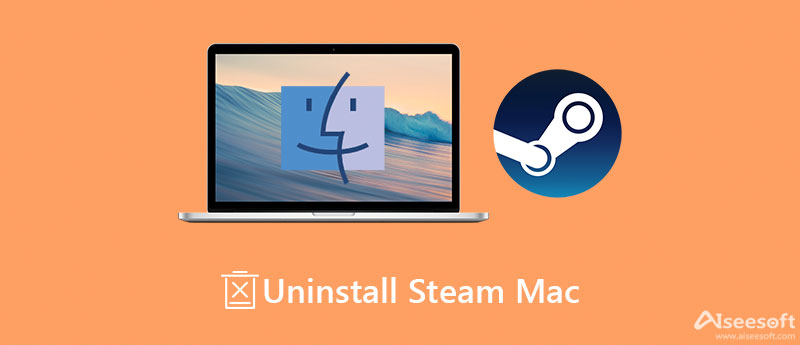
Köztudott, hogy a Mac rendszerben nincs beépített alkalmazáseltávolító. Ezért az átlagos emberek számára nagyon nehéz eltávolítani az alkalmazásokat, például a Steamet, Mac-en. Szerencsére, Aiseesoft Mac Cleaner segíthet a munka egyszerűsítésében. Ennél is fontosabb, hogy nem igényel semmilyen technikai ismeretet, amikor eltávolítja az alkalmazásokat Macről.

161,522 Letöltések
Aiseesoft Mac – A legjobb Steam-eltávolító Mac-hez
100% biztonságos. Nincsenek hirdetések.
Ügyeljen arra, hogy a legjobb Steam-eltávolítót telepítse MacBook Pro/Air vagy iMac számítógépére. Ha törölni szeretné a Steamet a Mac rendszeren, indítsa el az eltávolítót. Válaszd a Toolkit gombra, és kattintson a Uninstall opciót a következő képernyőre lépéshez. Kattints a Keresés gombot, hogy elindítsa a lemezre telepített alkalmazások keresését.

Amikor a szkennelés befejeződött, kattintson a gombra Megnézem gombot az összes alkalmazás megjelenítéséhez. Keresse meg a Steam alkalmazást a középső panelen. Ezután ellenőrizze az alkalmazást és a kapcsolódó fájlokat a jobb oldali panelen. Végül kattintson a Tiszta gombot a jobb alsó sarokban a Steam törléséhez Mac rendszeren. Csak néhány másodpercet vesz igénybe a folyamat befejezése.
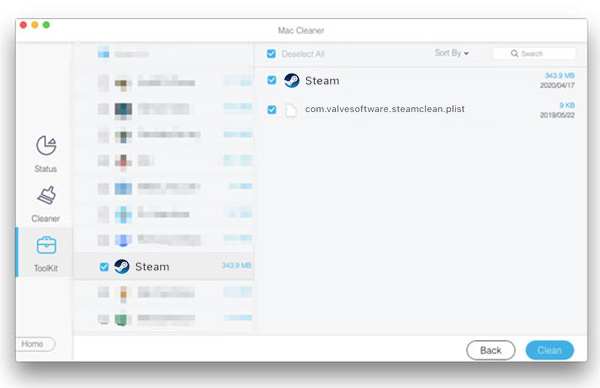
Jegyzet: Ezzel a módszerrel csak az összes fájlt törli a merevlemezen. Nem törli a fiókját. Továbbra is hozzáférhet fiókjához és a Steam szerverre feltöltött fájljaihoz webböngészőben.
Eltávolítható a Steam a Mac rendszeren harmadik féltől származó eltávolító segédprogramok nélkül? A válasz igen, de kézzel kell törölnie az alkalmazást, a bejelentkezési információkat, a letöltött játékokat, a gyorsítótár fájljait és egyebeket. Ezenkívül ezeket a fájlokat általában különböző mappákban tárolják. A teljes eljárást itt ismertetjük.
Törölje a játékokat a tárhelyről, de tartsa meg őket a könyvtárában: Váltson a könyvtár fülre, és irány a Telepített. Megjelenik a számítógépére telepített összes játék. Jelölje ki az összes játékot, ha el szeretné távolítani a Steam alkalmazást Mac rendszeren, majd kattintson a gombra Helyi tartalom törlése gombot.
Játékok eltávolítása a könyvtárból és a Mac-tárhelyről: Nyissa meg a Steam szolgáltatást, lépjen a következőre: könyvtár, válasszon egy játékot, majd kattintson a Támogatás opció a jobb oldalon. Kattintson Szeretném véglegesen eltávolítani ezt a játékot a fiókomból. Ha a rendszer kéri, erősítse meg.
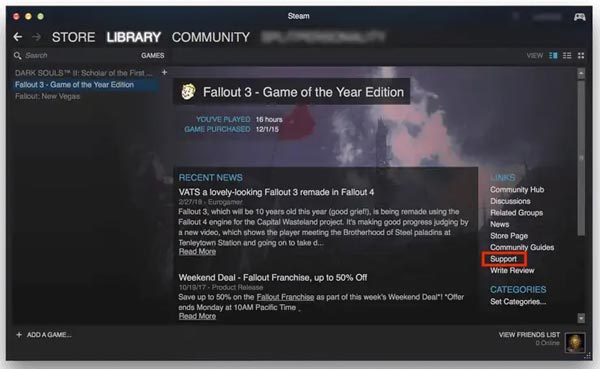
Indítsa el a Finder alkalmazást a Dock sávról, és írja be a Alkalmazási területek mappát. Keresse meg a Steam alkalmazást, és kattintson rá jobb gombbal. Válaszd a Áthelyezés a Kukába lehetőséget a helyi menüben az alkalmazás törléséhez. Ezután menjen a Kukába mappát, és véglegesen törölje a Steam alkalmazást Mac rendszeren.
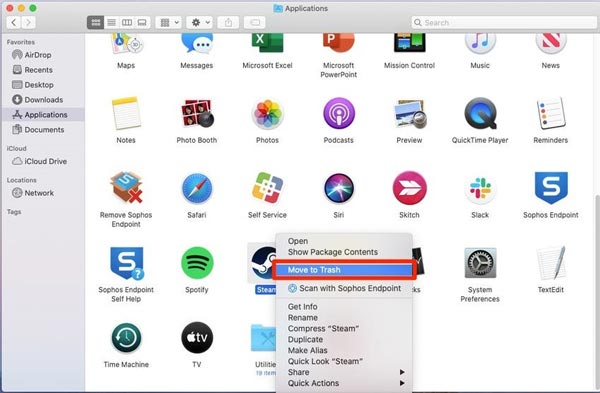
Tipp: Ha újra szeretné telepíteni a Steam alkalmazást, tartsa meg a /steamapps mappát.
Gépelhet gőz a Keresősáv minden mappában, hogy gyorsan megtalálja a kapcsolódó fájlokat.
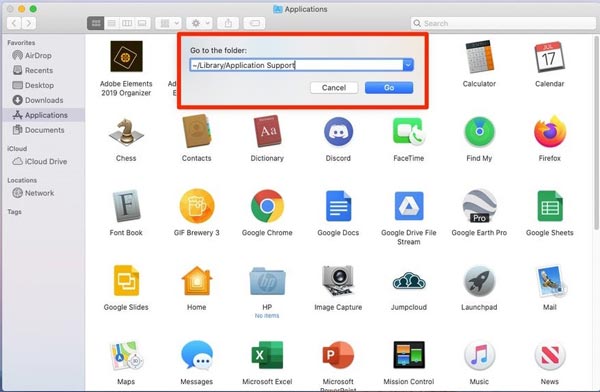
Biztonságos a Steam eltávolítása Mac-en?
Őszintén szólva nem biztonságos a Steam vagy más alkalmazások manuális törlése a Mac gépen. A lemezen sok fájl található a rendszerrel kapcsolatban. Ha bármelyiket törli, a számítógép összeomlik.
Miért nem tudom megnyitni a Steam játékokat a Mac-ről?
A Steam egy összetett rendszer, amely emberek millióit köti össze. Így előfordulhat, hogy a szerverei nem tudnak megbirkózni a beérkező kérések számával. Ennek eredményeként nem tudja megnyitni a Steam játékokat. Ennek ellenőrzéséhez ellenőrizze a Steam állapotát online.
Hogyan törölhetem a Steam gyorsítótárakat Macen?
A Steam gyorsítótárak törlésével számos probléma megoldása lehet, például az offline leállás, a letöltések lefagyása stb. Nyissa meg a Steam alkalmazást, kattintson a gombra Gőz menüt, és válassza a lehetőséget preferenciák. Válassza ki a Letöltések a bal oldalon, és nyomja meg a Törölje a Letöltés gyorsítótárát.
Következtetés
Most meg kell értenie, hogyan távolítsa el a Steam alkalmazást MacBook Pro/Air, iMac és más gépekről. Az oktatóanyagot követve egyenként törölheti az alkalmazás ikonját, a letöltött játékokat, a gyorsítótár fájljait és egyéb információkat. Az Aiseesoft Mac Cleaner egy hatékony alkalmazás-eltávolító a Mac felhasználók számára, hogy gyorsan megszabaduljanak a Steamtől és a játékoktól. Ha egyéb problémái vannak, vagy jobb javaslatai vannak, kérjük, ossza meg velünk üzenetet hagyva a bejegyzés alatt.

A Blu-ray lejátszó egy nagy teljesítményű lejátszó, amely képes lejátszani a Blu-ray lemezt, a Blu-ray mappát, a DVD lemezt / mappát / az ISO fájlt, és a HD / SD videofájlok közös médialejátszójaként szolgál.
100% biztonságos. Nincsenek hirdetések.
100% biztonságos. Nincsenek hirdetések.